Окно используется для поиска чертежей и их компонентов: образцов штриховки, блоков и т. п.
ЦУПЕРЕЙТИ (команда)
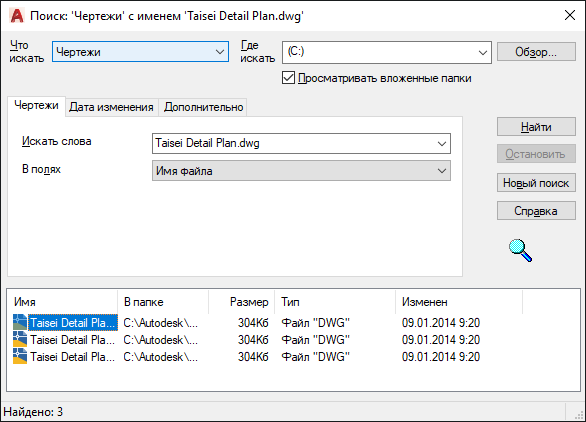
Список параметров
Отображаются следующие параметры.
- Что искать
-
Тип содержимого для поиска. От типа содержимого, выбранного в списке "Что искать", зависит набор вкладок и полей поиска, отображаемых в диалоговом окне поиска. Вкладки "Дата изменения" и "Дополнительно" присутствуют в окне только в том случае, когда производится поиск файлов (чертежей, образцов штриховки и т.п.)
- Путь поиска
-
Задает имя пути поиска. Можно задать несколько путей, разделяя их точками с запятой. Для выбора пути с помощью диалогового окна следует воспользоваться кнопкой "Обзор".
- Обзор
-
Вызов диалогового окна "Обзор папок", в котором можно выбрать папку для поиска.
- Просматривать вложенные папки
-
Поиск осуществляется также во вложенных в выбранную папку папках.
- Искать
-
Начало выполнения поиска.
- Остановить
-
Остановка поиска. Элементы, найденные до остановки, отображаются на панели результатов.
- Новый поиск
-
Очистка поля "Искать слова" и установка курсора в это поле.
- Таблица результатов поиска
-
Отображает результаты поиска в столбцах в нижней части окна, ширину которых можно изменять. Чтобы загрузить элемент в Центр управления, следует дважды нажать на нем кнопку мыши.
Вкладка "Чертеж" (диалоговое окно "Поиск")
Отображают поля задания критериев поиска, соответствующие типу содержимого, выбранному из списка "Что искать". Тип содержимого отображается в имени вкладки. При задании критериев поиска можно использовать знаки подстановки.
- Искать слова
-
Текстовая строка, поиск которой будет осуществлен. Для расширения области поиска можно использовать знаки подстановки - звездочку и знак вопроса.
- * (Звездочка): соответствует любой последовательности символов. Может использоваться в любой позиции строки.
- ? (Знак вопроса): соответствует любому одиночному символу; например, ?BC соответствует ABC, 3BC и т.п.
Параметр доступен только на вкладках "Чертежи" и "Сторонние приложения".
- В полях
-
Поля, в которых должен производиться поиск. Для чертежей все значения дополнительных полей (т. е. всех, кроме поля "Имя файла") извлекаются из свойств чертежа с помощью команды ОПЦИИМТФ.
Опция доступна только на вкладке "Чертежи" и вкладке "Пользовательские компоненты", если она доступна.
Прим.: Не все сторонние приложения могут обеспечивать возможность поиска своих объектов по значениям текстовых полей. (Пользовательский компонент недоступен в AutoCAD LT.) - Искать имя
-
Здесь задается имя чертежа, блока, слоя, внешней ссылки или другого элемента содержимого для поиска.
Параметр доступен на всех вкладках, кроме вкладок "Чертежи" и "Сторонние приложения".
Вкладка "Дата изменения" (диалоговое окно "Поиск")
Поиск содержимого, которое было создано или изменено в течение заданного промежутка времени.
- Все файлы
-
Поиск всех файлов, соответствующих заданным на других вкладках критериям (независимо от дат создания или изменения). Данный параметр используется по умолчанию.
- Все файлы, созданные или измененные
-
Поиск файлов, созданных или измененных в течение заданного промежутка времени. Данный критерий действует совместно с критериями, заданными на других вкладках.
- Между
-
Поиск файлов, созданных или измененных в промежутке между двумя указанными датами.
- За последние N месяцев
-
Поиск файлов, созданных или измененных за последние несколько месяцев (количество месяцев задается пользователем).
- За последний день (дни)
-
Поиск файлов, созданных или измененных за последние несколько дней (количество дней задается пользователем).
Вкладка "Дополнительные" (диалоговое окно "Поиск")
Находит содержание внутри чертежей; эта вкладка будет доступна, только если выбрать "Чертежи" в списке "Что искать".
- Содержащие
-
Тип содержимого чертежа, текст которого должен являться дополнительным критерием поиска. Например, можно осуществить поиск по значениям атрибутов блоков (кодам изготовителей и т.п.).
- С текстом
-
Указывается текст для поиска.
- Размер
-
Минимальный или максимальный размер файла. Следует задать способ сравнения ("Не менее" или "Не более"), а затем ввести пороговое значение размера (в Кб).